作者:乔山办公网日期:
返回目录:office365
用2010版本的office excel制作员工月度业绩图表
如下图,2010版本excel制作月度业绩图
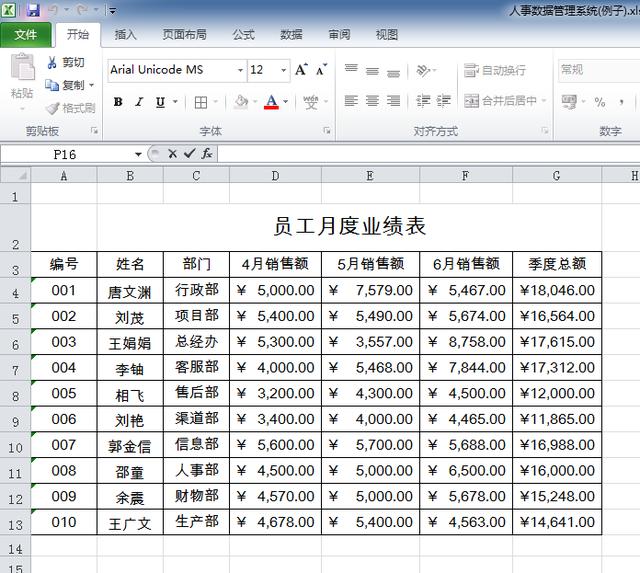
选中列,插入图,二维柱形图,如下图
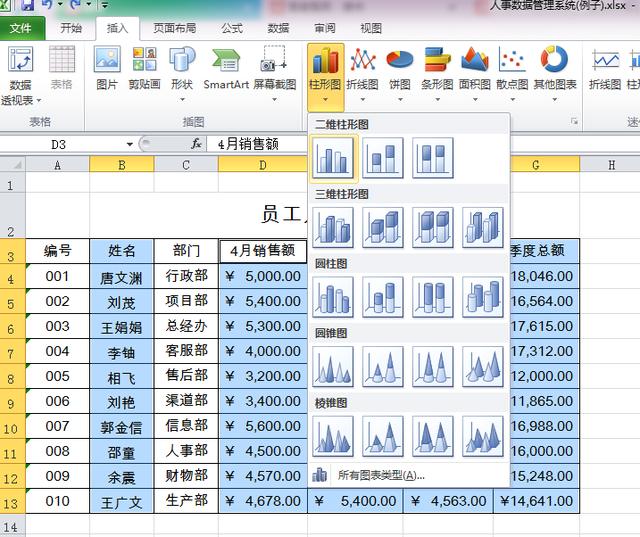
图标出现
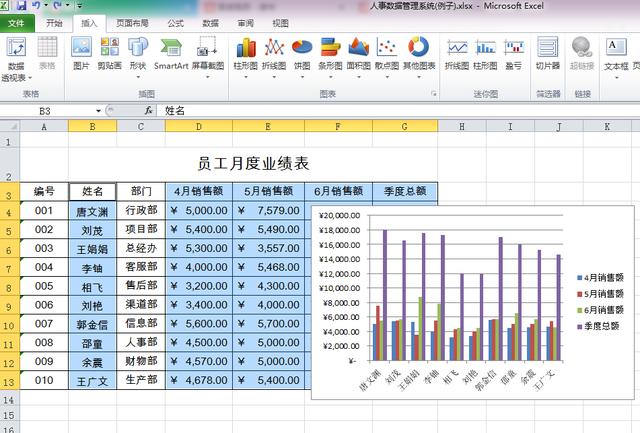
点击图标,看表格上端菜单栏图标工具,设计,切换行列如图蓝色框,看选择数据如图红色框。

修改坐标标题,如下图,表框蓝色或红色,布局,图标标题,坐标轴标题,改为对应的文字。
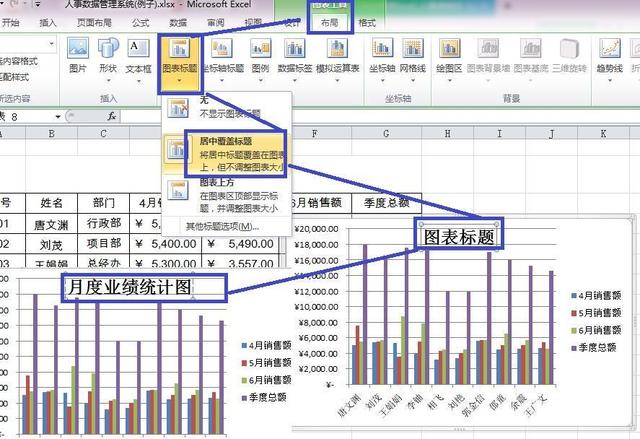
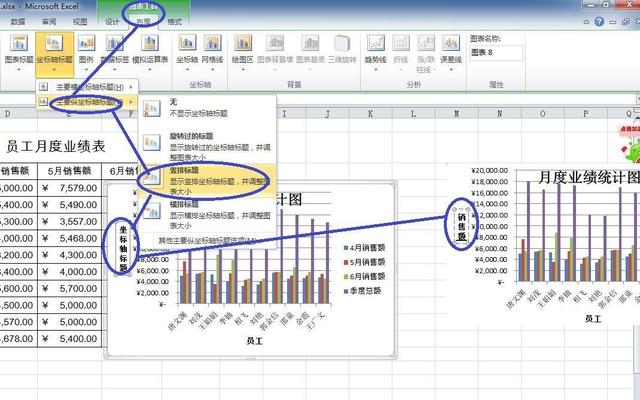

结果图如下
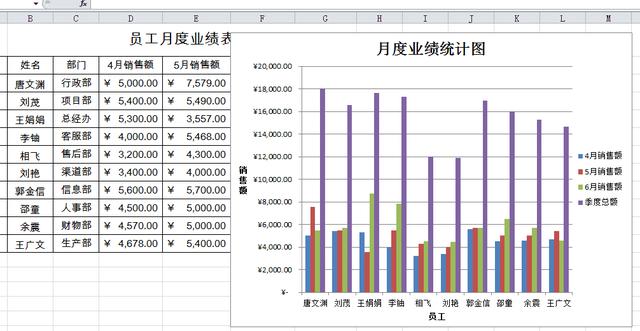
点击图标,插入,折线图,如下图
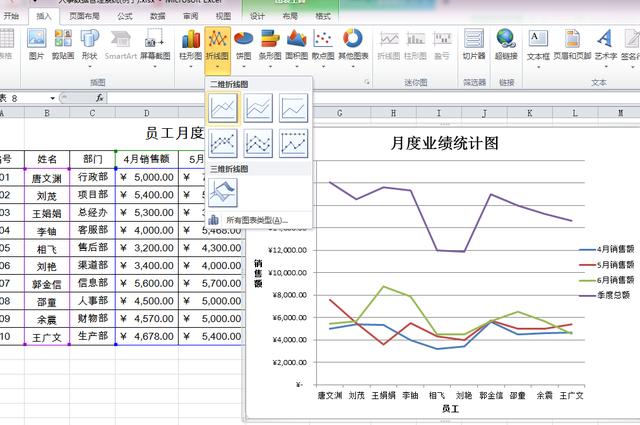
图标工具,设计,布局5,结果如下图
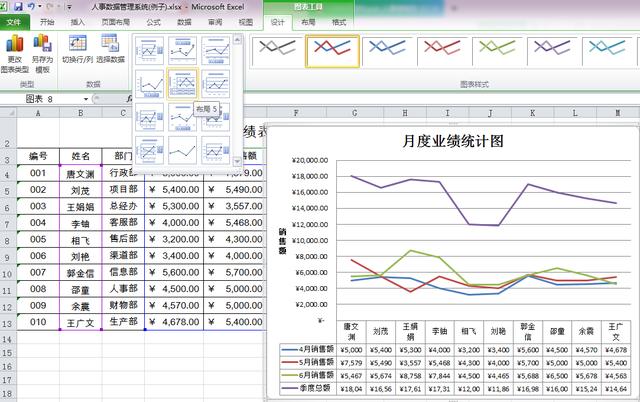
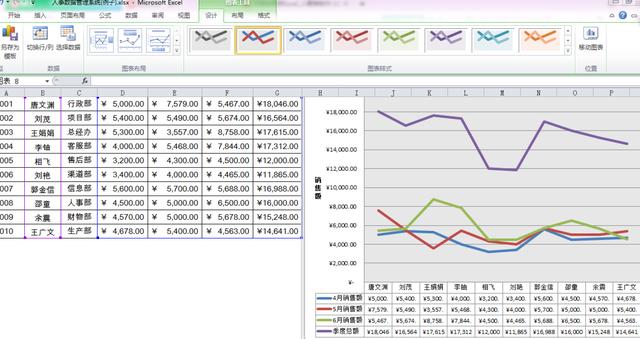
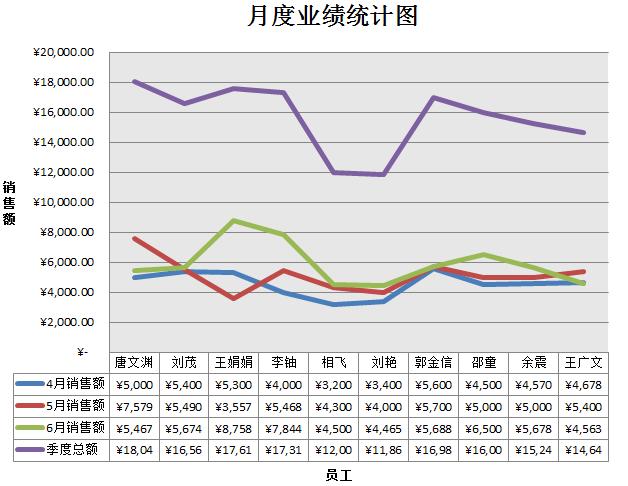
其实办公工具版本越高功能越强,越智能化,越好用。
慢慢学习,每天积累一点,进步看得见!